Chrome, Edge, Firefox kullanarak masaüstünde web sitesi kısayolu oluşturun
Tıpkı sık kullandığınız programlarınız, dosyalarınız veya klasörleriniz için masaüstü kısayolları olması gibi, Google Chrome , Microsoft Edge , Mozilla Firefox vb. tarayıcı kullanıcıları da favori web sitelerinizi Windows 11 veya 10 PC'de açmak için masaüstü kısayolları oluşturabilir.
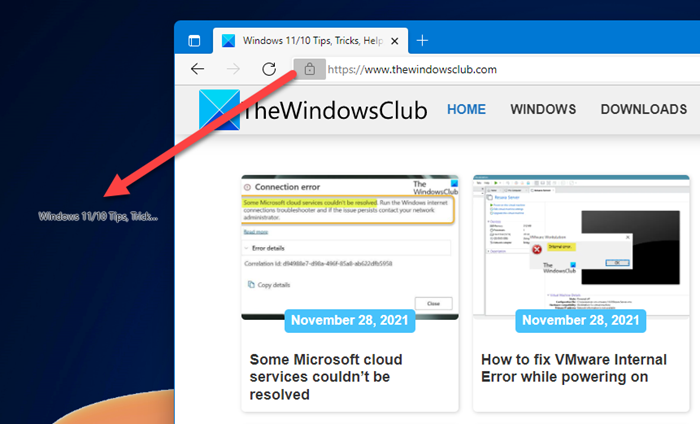
(Create)Chrome , Edge , Firefox kullanarak masaüstünde web sitesi kısayolu oluşturun
Windows 11 veya Windows 10 masaüstünde Chrome , Edge , Firefox tarayıcısını kullanarak web sayfası kısayolu oluşturmak için :
- Tarayıcınızı başlatın
- Kısayolunu oluşturmak istediğiniz web sayfasını açın
- (Click)Adres çubuğundaki URL'nin(URL) hemen önündeki simgeye tıklayın ve basılı tutun
- Simgeyi masaüstünüze sürükleyin
- Web kısayolu oluşturulacak
- Şimdi üzerine tıkladığınızda, istediğiniz web sayfası hemen yüklenecektir.
Internet Explorer kullanarak bir web sayfası masaüstü oluşturmak için , birinin URL'yi(URL) açması, boş bir alana sağ tıklaması ve Kısayol oluştur'u(Create shortcut) seçmesi gerekiyordu ve masaüstü kısayolu oluşturulacaktı. Ancak Edge , Chrome ve Firefox bu içerik menüsü seçeneğini sunmaz.
Masaüstü kısayolu oluşturma(Create) sihirbazını kullanarak web sayfası kısayolu oluşturun(Create)
Bir web sitesini veya web sayfasını doğrudan açmak üzere bir masaüstü kısayolu oluşturmak için, bir masaüstü kısayolu oluşturmanın ve simgesini değiştirmenin olağan yolunu da takip edebilirsiniz.
Diyelim ki Edge'i varsayılan tarayıcınız olarak ayarladınız. (Edge as your default browser.) Masaüstüne sağ tıklayın (Right-click)> New > Shortcut . Öğenin konumunu(Type the location of the item) yazın alanına web sayfasının URL'sini yazın ve şunu söyleyin:(URL)
https://www.thewindowsclub.com/edge-browser-tips-and-tricks
(Click)İleri'ye (Next)tıklayın , kısayolu ve adı verin ve işlemi tamamlayın. Yeni oluşturulan kısayolun simgesini değiştirmek(change the icon) isteyebilirsiniz .
Artık üzerine tıkladığınızda web sayfası Edge'de(Edge) açılacaktır .
Edge varsayılan tarayıcınız değilse(Edge is not your default browser) , ancak Edge kullanarak bir web sayfası açmak istiyorsanız , masaüstüne sağ tıklayın > New > Shortcut .
Öğenin konumunu(Type the location of the item) yazın alanına aşağıdaki yolu yazın:
%windir%\explorer.exe microsoft-edge:http://www.XYZ.com
Burada www.XYZ.com adresini(www.XYZ.com) sitenin veya web sayfasının URL'si(URL) ile değiştirin.
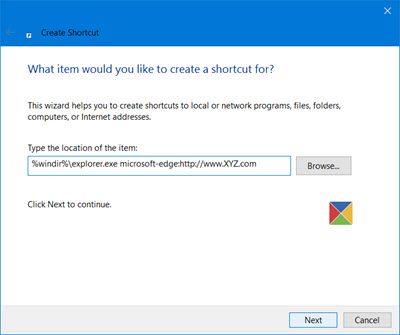
İleri'ye tıklayın(Click Next) , kısayolu ve adı verin ve işlemi tamamlayın. Daha sonra yeni oluşturulan kısayolun simgesini değiştirmek isteyebilirsiniz.
(Trust)Bu küçük ipucunu faydalı bulacağınıza güvenin .
İPUCU(TIP) : Web sitelerini hızlı bir şekilde başlatmak için başka bir yol daha vardır – Adres Çubuğunu Görev Çubuğuna ekleyin .
Related posts
Nasıl Sync Tabs için Edge arasında, Chrome and Firefox browsers
400 Bad Request, Cookie Too Large - Chrome, Edge, Firefox, IE
Chrome, Edge, Firefox browser içinde Default Font nasıl değiştirilir
Tümünü kapat kez Chrome, Edge veya Firefox en browser tabs açıldı
Chrome, Firefox or Edge browser'de şifreleri kaydetmek güvenli midir?
Fix Google Maps Chrome, Firefox, Edge Windows 11/10 üzerinde Yavaş Sorun
Windows 10 üzerine Chrome, Firefox, Edge: default browser nasıl değiştirilir
Chrome, Firefox, Edge tarayıcılarında otomatik yönlendirmeler nasıl durdurulur
Lazy Loading nedir? Chrome, Firefox, Edge'de etkinleştirin veya devre dışı bırakın
Chrome için Share Button Plugins, Firefox and Edge browsers
Chrome, Firefox, Firefox ve Edge'te Local Files'yi nasıl açılır?
Hyperlink Auditing Chrome & Firefox browsers'da
Add Keyboard Shortcuts Chrome için, Edge and Firefox ile Surfingkeys
Force Links Chrome, Edge, Firefox, Firefox, Firefox, Firefox, Firefox, Firefox, Firefox, Firefox, Firefox
Chrome & Firefox için, Windows Defender Application Guard Extension
Browser Extension Simgeleri Chrome, Edge or Firefox simgeleri nasıl gizlenir
10 Best Chrome, Edge ve Firefox Uzantıları sayfayı daha sonra okumak için kaydetmek için
Chrome, Firefox, Edge Tarayıcılarında Kara Liste veya Blok Web Siteleri Nasıl Yapılır
Nasıl kullanılır Chrome, Edge, Firefox, Opera Notepad olarak tarayıcılar
Chrome, Edge, Edge, Firefox, IE, Opera'teki Adobe Flash Player'yi etkinleştirin
